因為 PHP7 在 Windows 已經(jīng)提供了完整的 64bit 支持,所以選擇 64bit 系統(tǒng)安裝 64bit PHP7 將獲得更好的性能表現(xiàn)。
PHP7 需要 VC14 ( Visual C++ Redistributable for Visual Studio 2015 x86 or x64)做運行庫,所以我們先要安裝 VC14。
一、下載并安裝運行庫:
x64 安裝 64 位的運行庫,x86 安裝 32位的運行庫。
32位下載:https://download.microsoft.com/download/9/3/F/93FCF1E7-E6A4-478B-96E7-D4B285925B00/vc_redist.x86.exe
64位下載:https://download.microsoft.com/download/9/3/F/93FCF1E7-E6A4-478B-96E7-D4B285925B00/vc_redist.x64.exe
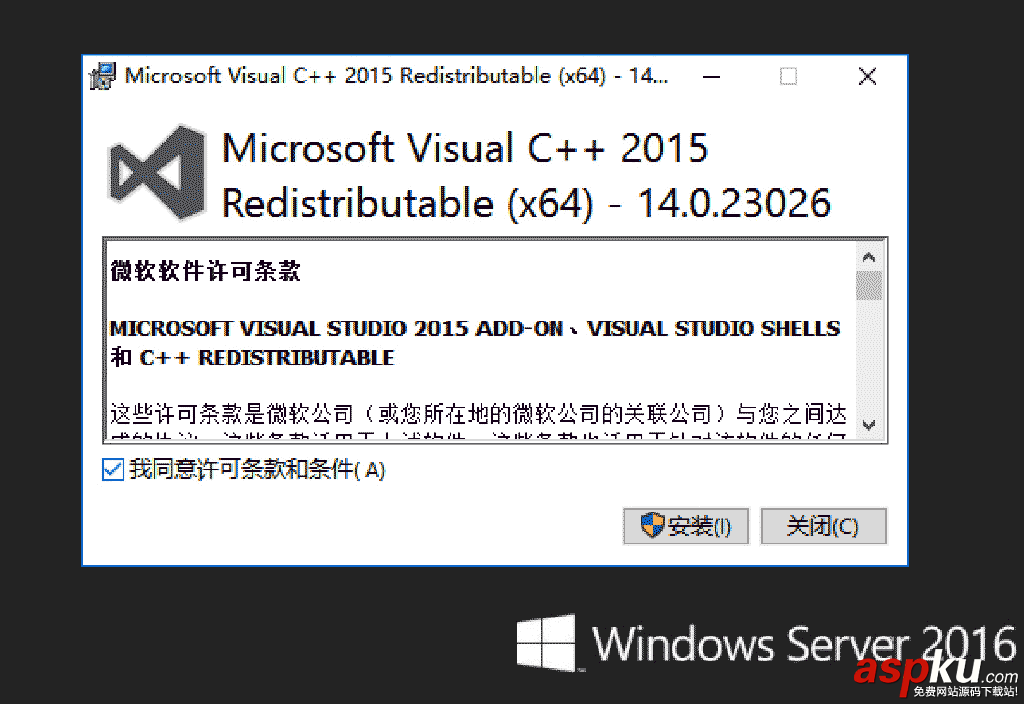
二、下載 PHP7
這里列出的是無安全線程的 PHP 7.0.3,其他版本大家可以到:PHP For Windows 查找。
32位下載:http://windows.php.net/downloads/releases/php-7.0.3-nts-Win32-VC14-x86.zip
64位下載:http://windows.php.net/downloads/releases/php-7.0.3-nts-Win32-VC14-x64.zip
三、解壓并設置 PHP7
在 C盤 創(chuàng)建 php 目錄。
讓%20Windows%20顯示文件后綴等,%20點擊%20查看%20——%20點勾如下圖所示兩項目
復制 php.ini-production 并改名為 php.ini
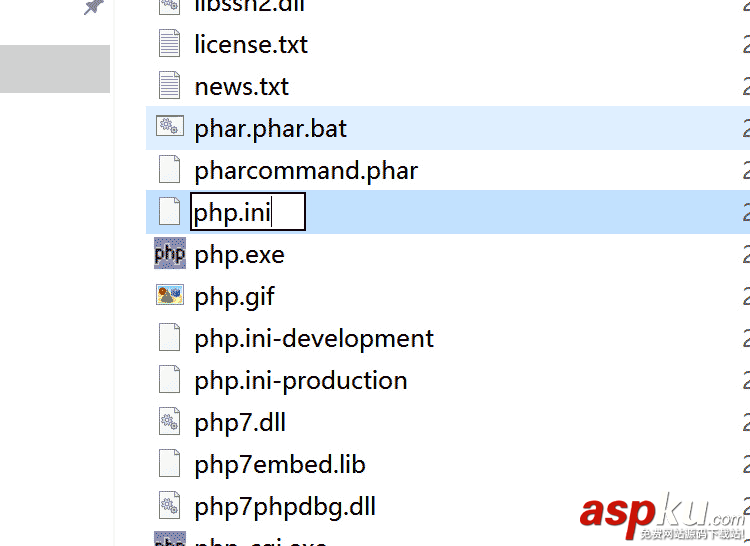
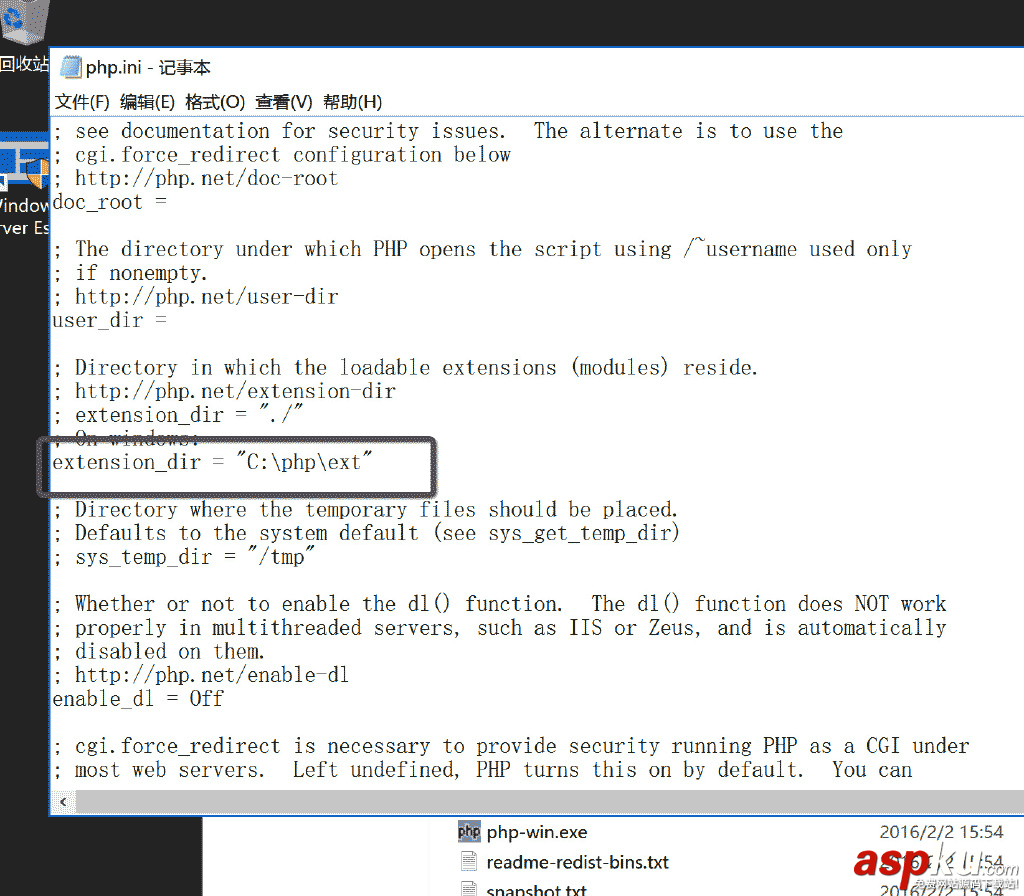
②設置php時區(qū)
date.timezone = Asia/Shanghai
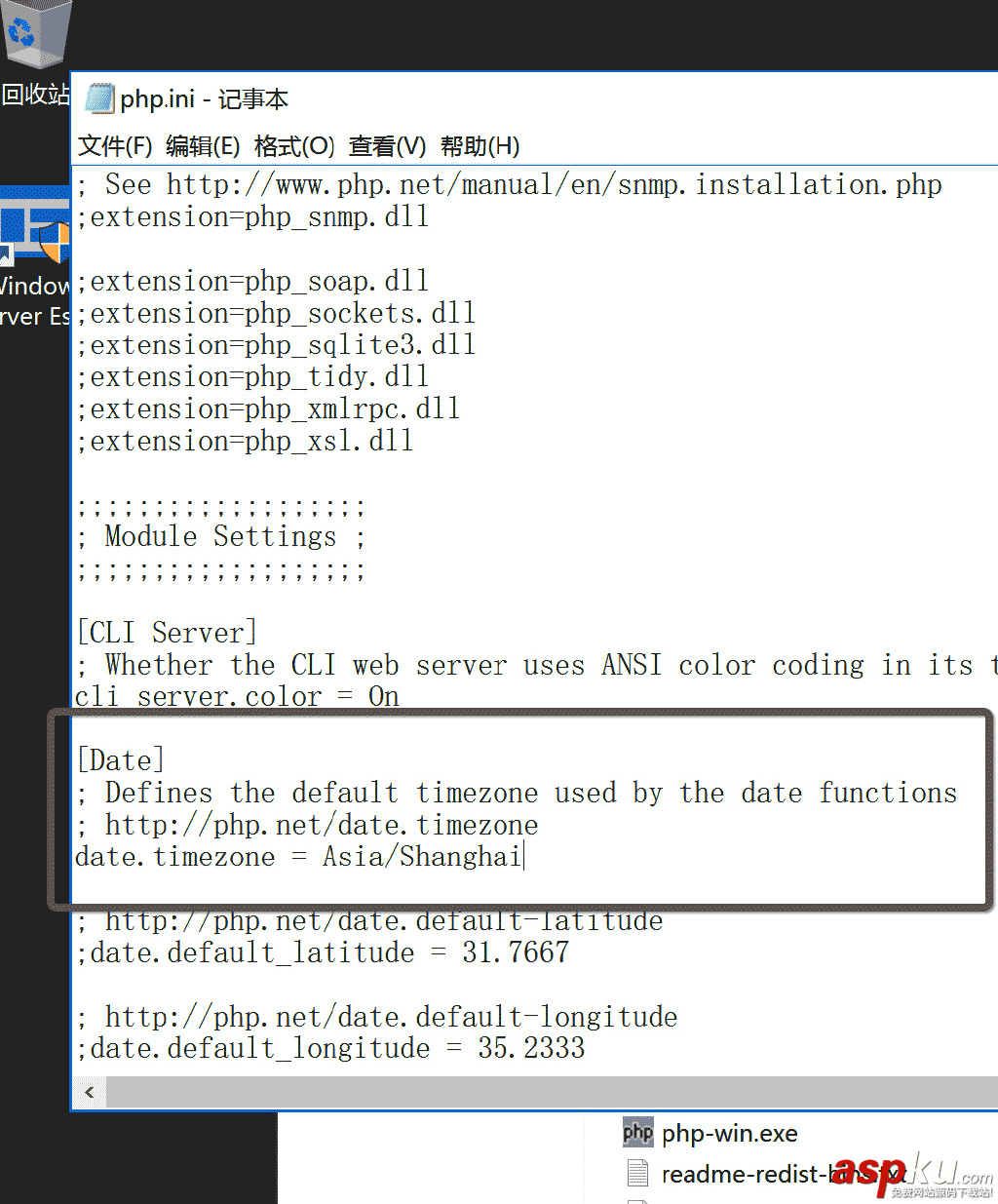
③開啟php短標簽
short_open_tag 下的 `;` 全都刪掉
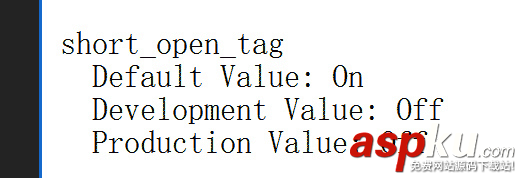
④以fast—CGI模式運行PHP
cgi.force_redirect = 0

fastcgi.impersonate = 1
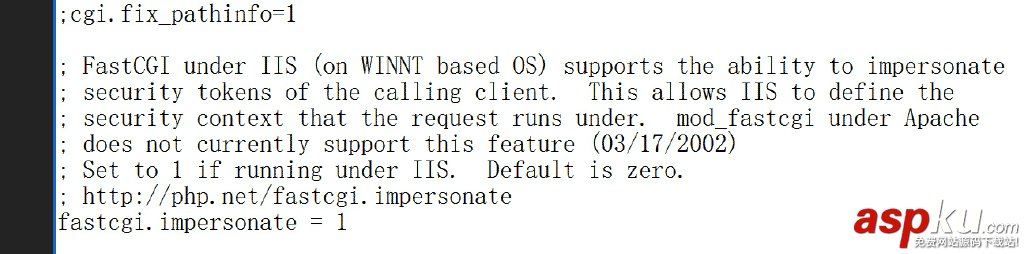
cgi.rfc2616_headers = 1
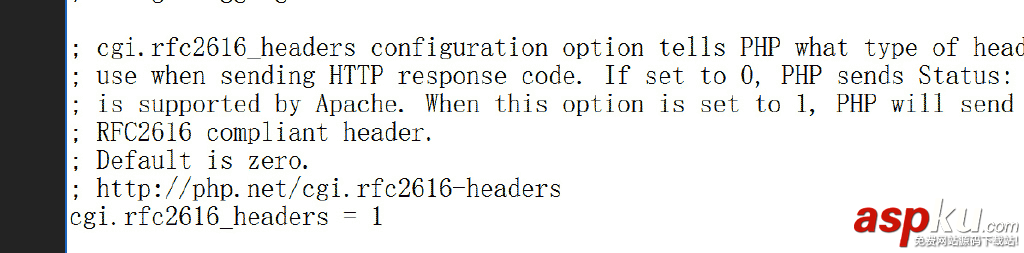
⑤按需開啟 PHP 模塊
一般來說,GD、curl pdo_mysql 都是需要的
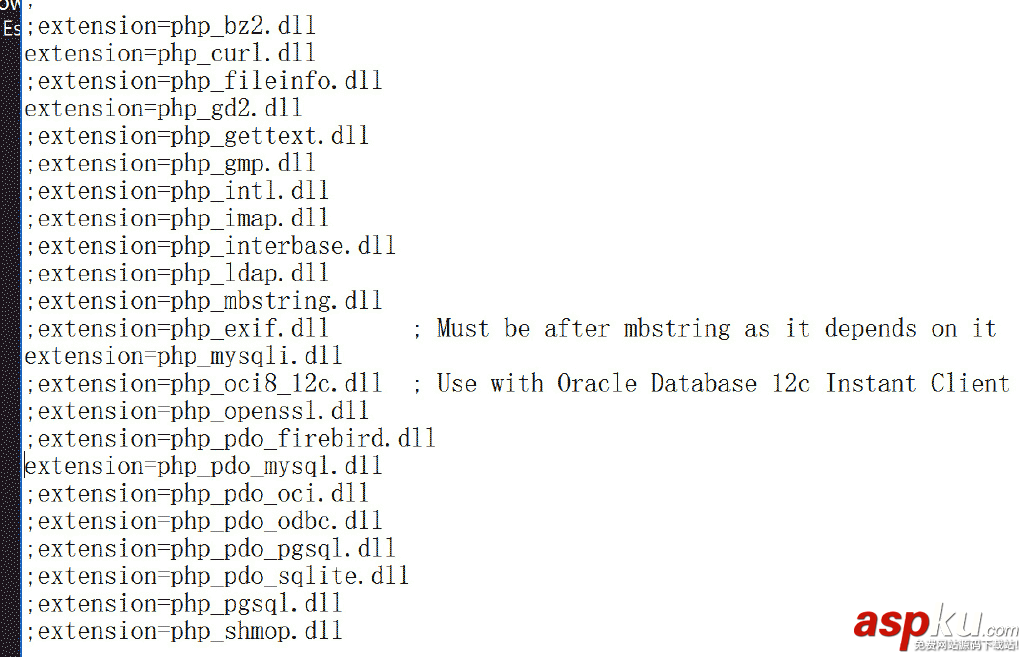
四、 檢查是否正常運行
在 命令提示符(cmd) 中運行
cd C:phpphp -v
如果然下圖正常顯示,那么就正常,如果有提示什么就按提示的修改
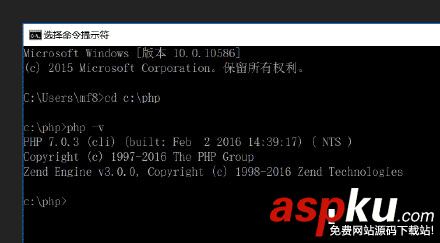
五、IIS 中設置 PHP
進入IIS控制面板選擇主頁,單擊“處理程序映射”
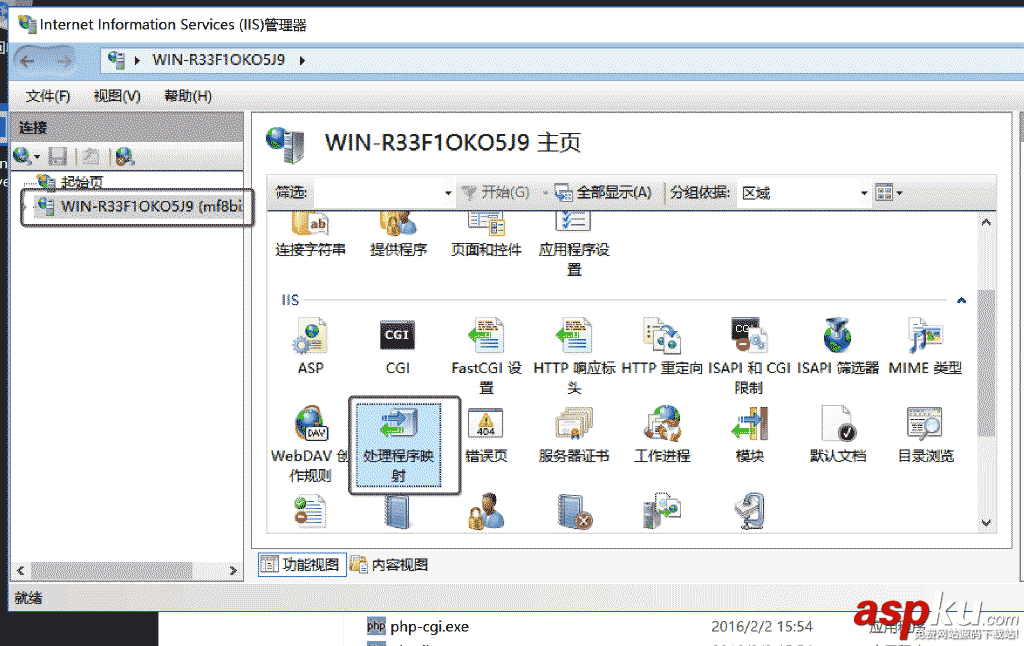
單擊“添加模塊映射”

輸入如下內容:
請求路徑:*.php
模塊:FastCgiModule
可執(zhí)行文件(可選):C:phpphp-cgi.exe
名稱:FastCgi
如果沒有 FastCgiModule 模塊,請確認之前再安裝 IIS 的時候是否安裝 CGI。
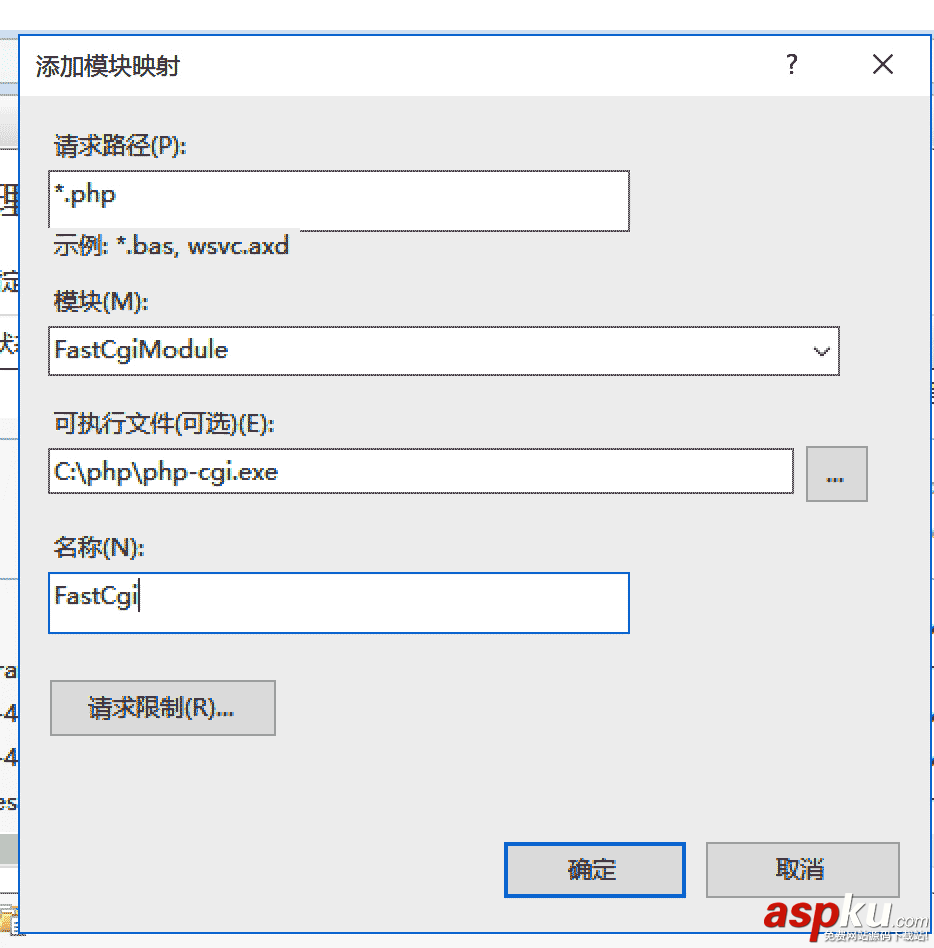
單擊“是”
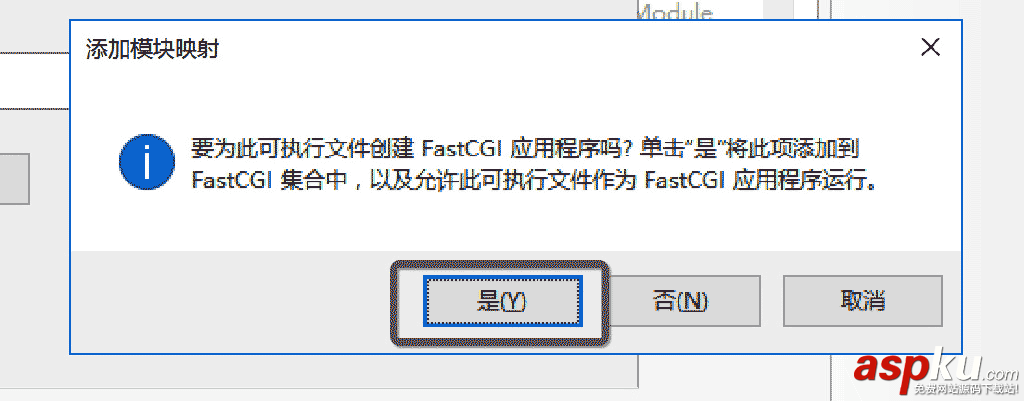
單擊“FastCGI設置”
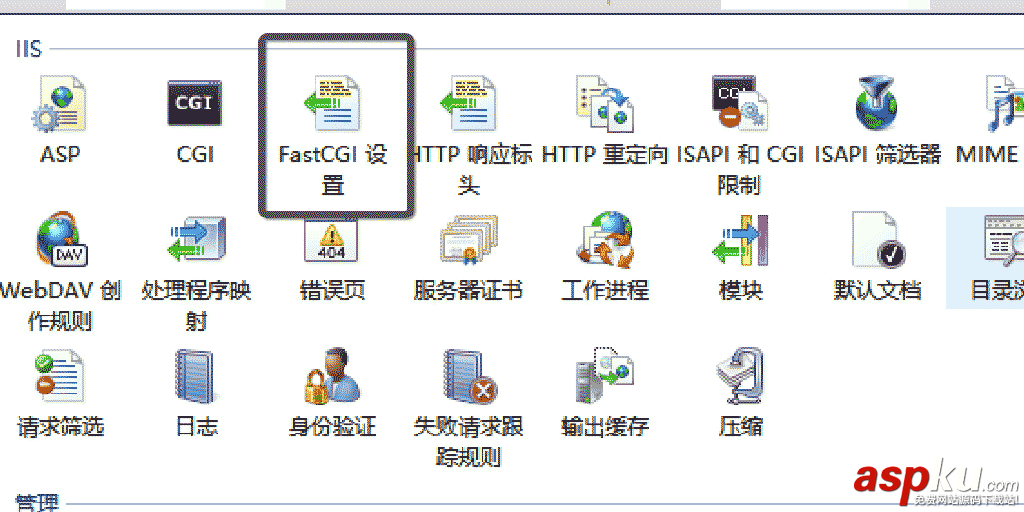
按下圖修改,將監(jiān)視對文件所做的更改改為 php.ini 文件所在的的絕對位置 C:phpphp.ini
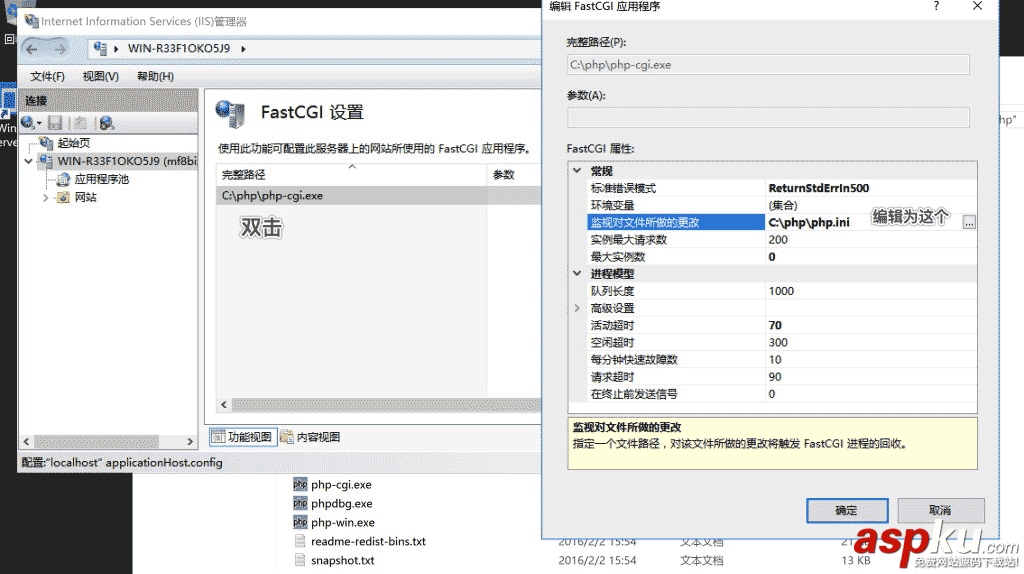
在聚合編輯器中添加:
Name:PHP_FCGI_MAX_REQUESTS
Value:1000

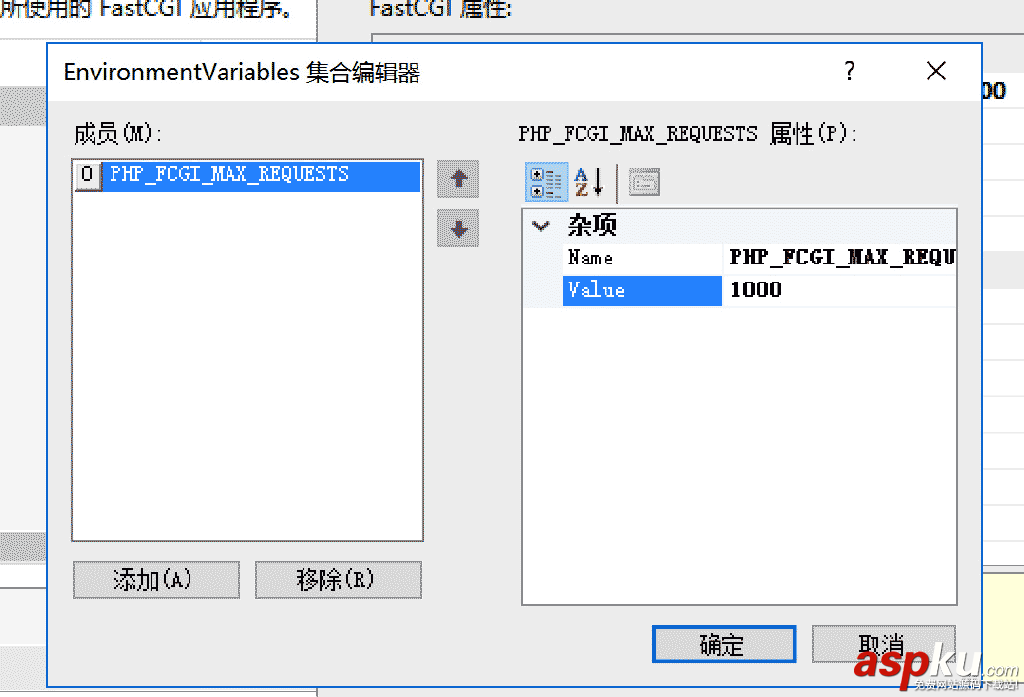
5.在IIS控制面板中,單擊“默認文檔”,在默認的站點下新建一個名為“index.php”的文件
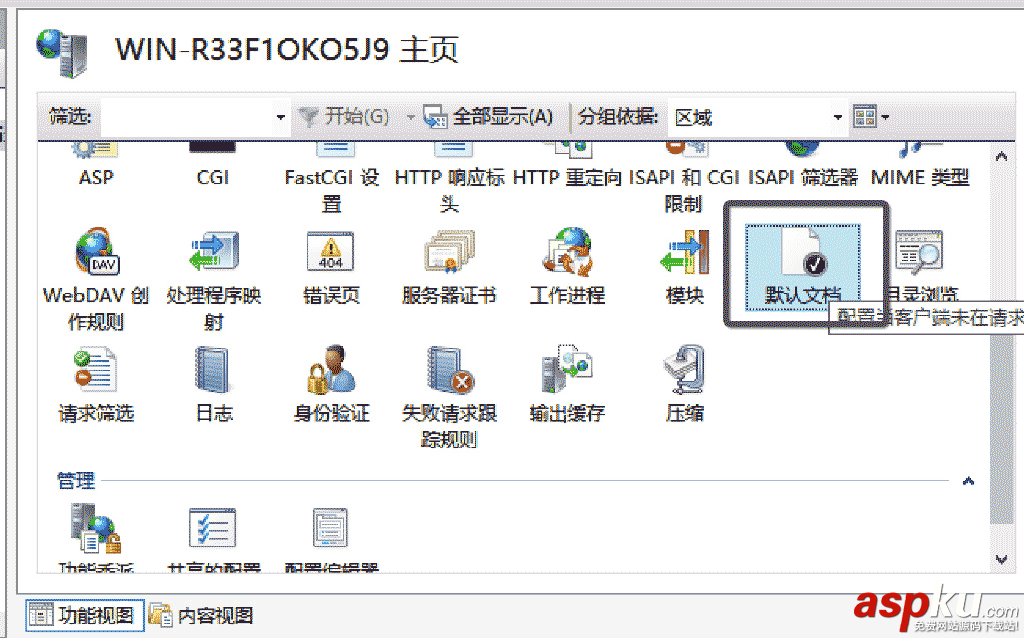
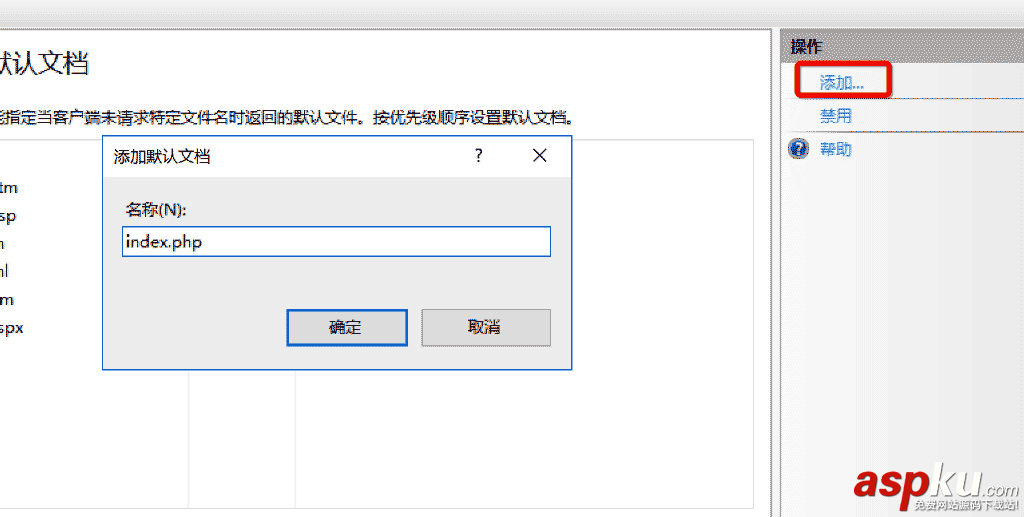
六、試著運行 PHP 文檔
將探針、phpinfo 加入你的站點目錄中,查看運行:
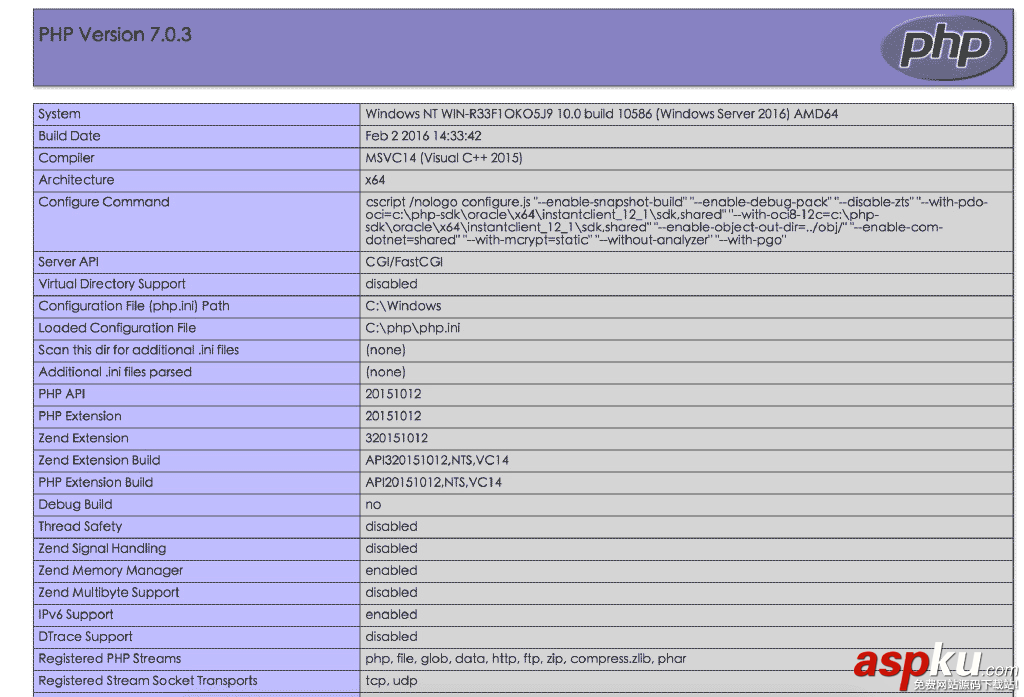
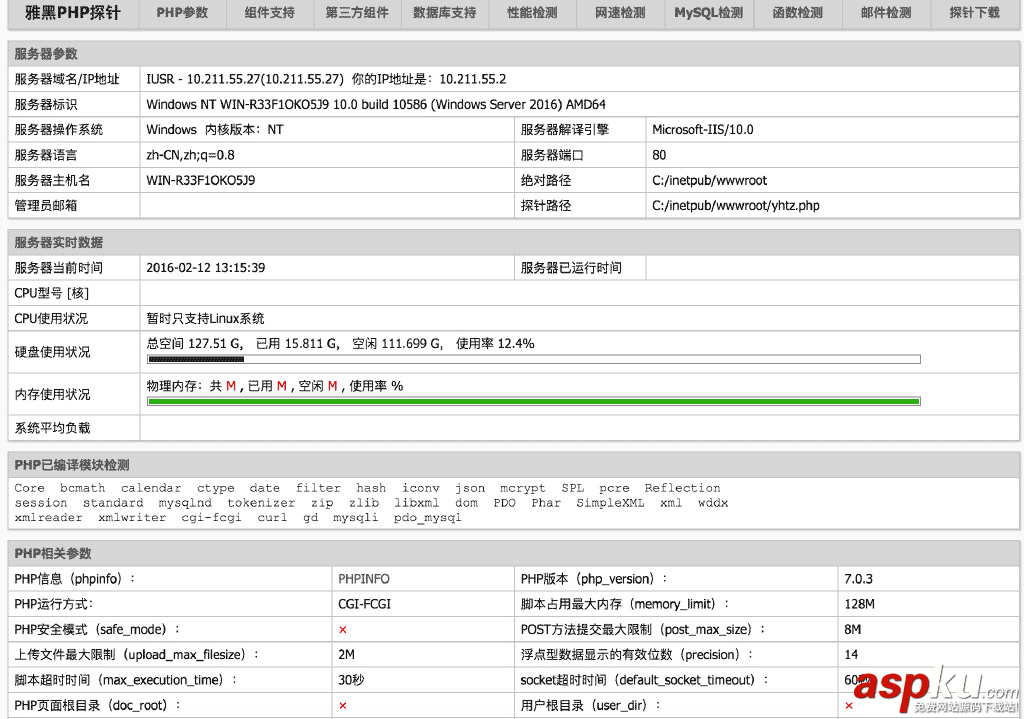
Windows Server 2016 服務器配置指南 之 開啟 Zend OPcache 加速篇
Zend OPcache 是 PHP 的親兒子字節(jié)碼加速器,目前無論是兼容性還是性能都是最好的。尤其是在 PHP7 上,如果不開啟 OPcache 真的在浪費資源啊~~
用記事本打開 php.ini,并增加以下內容:
[Zend OPcache]zend_extension = php_opcache.dllopcache.memory_consumption=128opcache.optimization_level=1opcache.interned_strings_buffer=8opcache.max_accelerated_files=4096opcache.revalidate_freq=60opcache.fast_shutdown=1opcache.enable=1opcache.enable_cli=1
這里是推薦配置,有能力的可以根據(jù) PHP 的官方文檔進行針對化配置:Zend Opcache 配置信息
然后保存,就 ok 了~
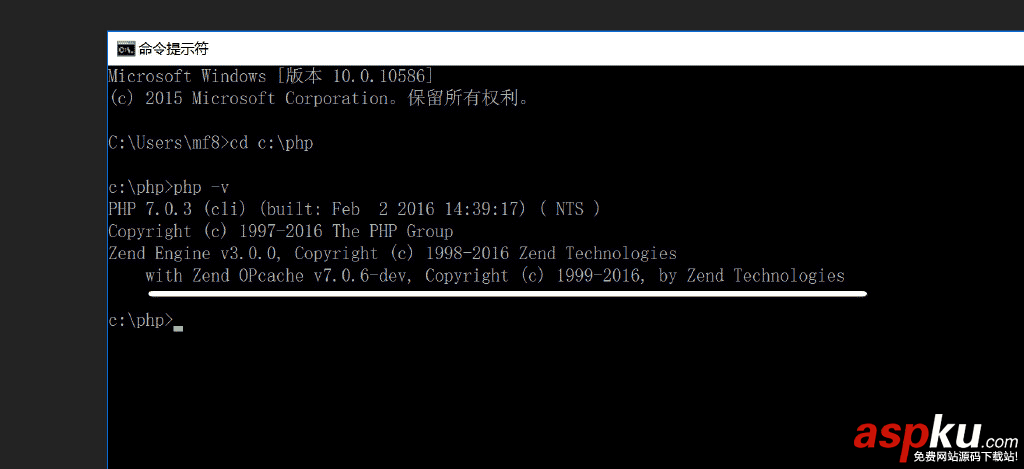
新聞熱點
疑難解答
圖片精選